Otázka
Problém: Ako opraviť kód chyby 0x8007007B v systéme Windows 10?
Mám problém s kódom chyby 0x8007007B, pretože som sa pokúšal inovovať na Windows 10 a zobrazilo sa toto hlásenie: Kód chyby 0x8007007B. Názov súboru, názov adresára alebo syntax menovky zväzku sú nesprávne. Myslel som si, že je to v poriadku a všetko prebehlo hladko. Viete na to ponúknuť nejaké riešenie?
Vyriešená odpoveď
Kód chyby 0x8007007B v systéme Windows 10 sa zvyčajne objaví počas procesu inštalácie, ale môže ísť aj o problém s aktiváciou operačného systému Windows.
[1] S týmto chybovým kódom prichádzajú rôzne správy, vrátane indikácie nesprávnej hodnoty syntaxe alebo názvov adresárov, názvov súborov.Táto chyba sa týka problémov s aktiváciou systému Windows, ako sú napríklad iné chyby chyba aktivácie 0xC004F213, Chyba aktivácie systému Windows 0x80041023, alebo Chyba aktivácie 0x803F7001, a veľa ďalších. Príčina konkrétnej chyby na počítači sa môže líšiť v závislosti od situácie, ale v mnohých scenároch je to spôsobené kódom Product Key, ktorý sa nezhoduje s vydaním operačného systému Windows.
Iné príčiny problému sa spustia, keď klient KMS nemôže nájsť záznamy prostriedkov KMS SRV v DNS. Ak nepomôže žiadne zo správnych riešení, možno budete musieť kontaktovať podporu a požiadať o pomoc pri aktivácii. Najmä ak potrebujete pomôcť s pracovným počítačom.
Počas aktivácie systému Windows 10 alebo pri pokuse o inštaláciu operačného systému sa môžete stretnúť s konkrétnym problémom, ale dôvod prečo tento kód chyby 0x8007007B obťažuje ľudí zostáva rovnaký – sprievodca aktiváciou sa nemôže pripojiť k správe kľúčov servis.[2]
Závada je známa a vyskytuje sa hlavne pri verziách systému Windows 10240. Problém s chybou aktivácie je možné vyriešiť zmenou kódu Product Key na MAK – Multiple Activation Key, ale uviedli sme aj niekoľko ďalších metód. Najmä ak máte nejaké problémy so systémovými súbormi a dokonca aj bezpečnostné problémy[3] môže za tento problém.
Možno bude možné opraviť kód chyby 0x8007007B v systéme Windows 10 zničením nástroja, ako je ReimageAutomatická práčka Mac X9 ktorý kontroluje poškodenie súborov, ovplyvnené časti systému, problémy v adresároch a dátových priečinkoch. Toto je rýchle riešenie rôznych problémov s operačným systémom Windows, takže by to mohol byť prvý krok pri pokuse o vyriešenie tohto problému. Ostatné opravy sú zložitejšie, preto pozorne postupujte podľa krokov nižšie.
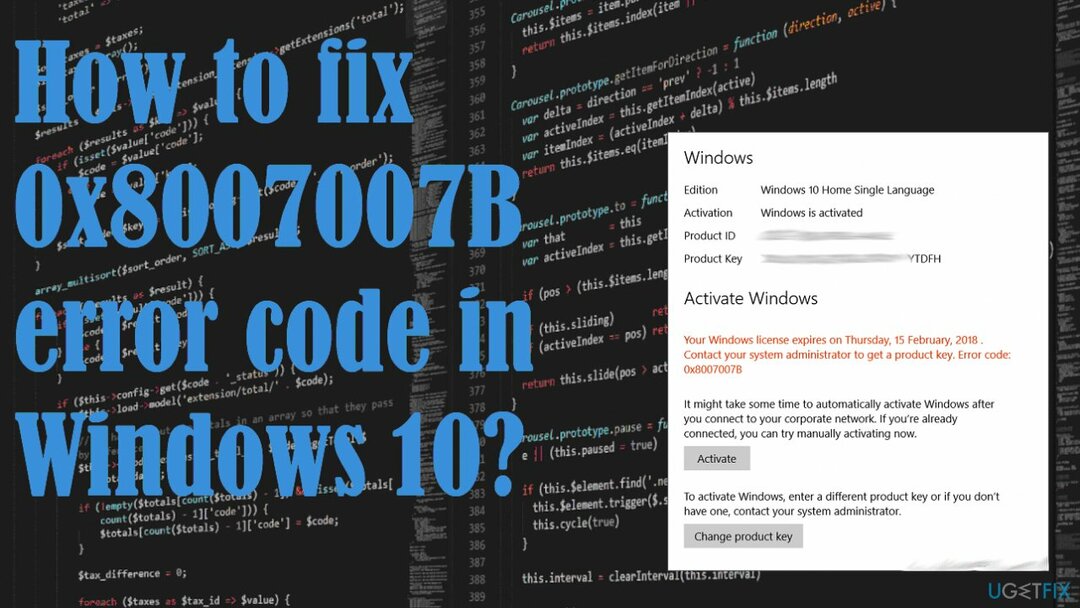
Metóda 1. Aktivujte Windows cez PowerSHell
Ak chcete opraviť poškodený systém, musíte si zakúpiť licencovanú verziu Reimage Reimage.
- Použite Windows + X sa dostanete do ponuky Rýchly prístup.
- Vyberte Windows PowerShell (správca).
- Typ cesta wmic SoftwareLicensingService získa OA3xOriginalProductKey a stlačte Zadajte.
- Potom bude odhalený produktový kľúč.
- Ak chcete aktivovať systém Windows, skopírujte ho.
Metóda 2. Namiesto KMS použite MAK
Ak chcete opraviť poškodený systém, musíte si zakúpiť licencovanú verziu Reimage Reimage.
- Otvorené Príkazový riadok s právami správcu.
- Ak chcete nájsť nástroj, do vyhľadávania môžete zadať cmd.
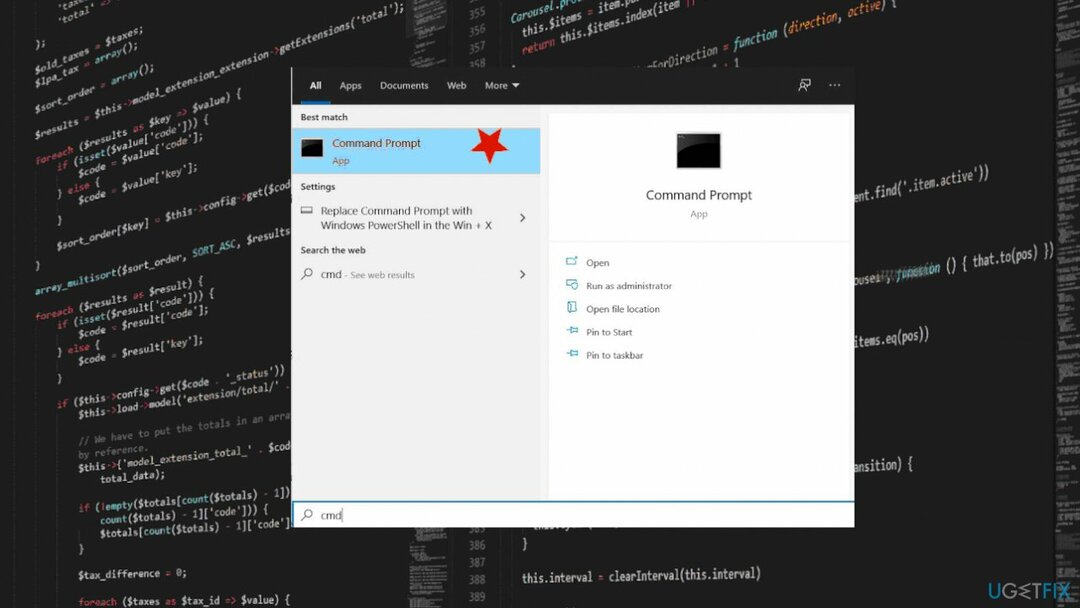
- Typ slmgr -ipk nasledovaný kódom Product Key.
- Uistite sa, že vaša licencia je platná a nezabudnite použiť pomlčky každých 5 znakov na rozdelenie kľúča do piatich častí.
- Stlačte Enter.
- Potom by ste mali byť informovaní o \\ninštalácii a aktivácii.
Metóda 3. Spustite SFC a opravte kód chyby 0x8007007B v systéme Windows
Ak chcete opraviť poškodený systém, musíte si zakúpiť licencovanú verziu Reimage Reimage.
- Otvorené Príkazový riadok ako správca.
- Napíšte nasledujúci príkaz a stlačte Zadajte:
sfc /scannow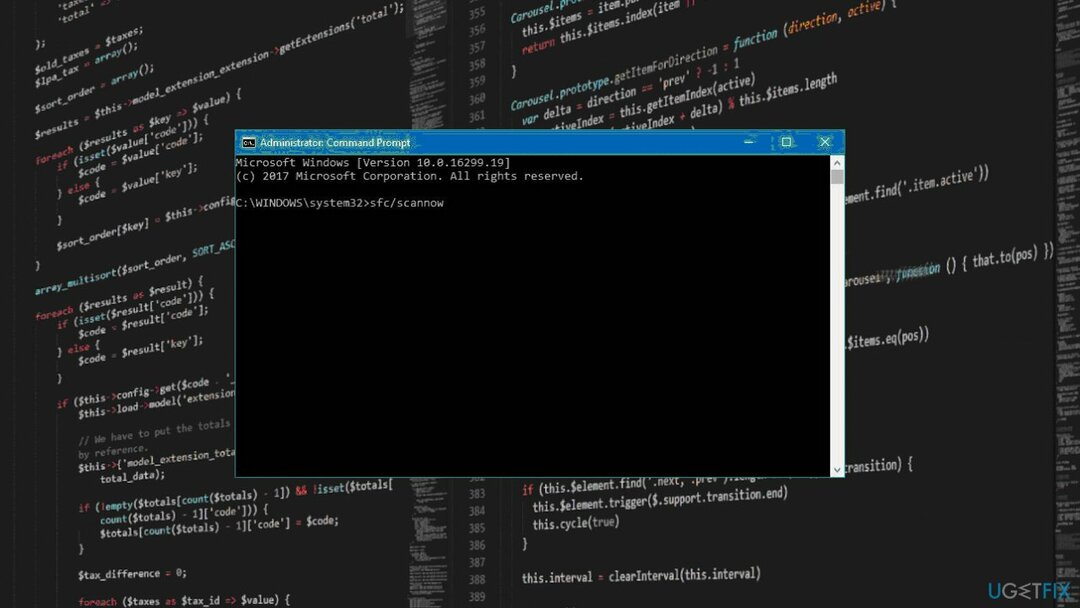
- Počkajte, kým sa skenovanie skončí a prípadné opravy sa automaticky aplikujú.
- Potom reštart váš počítač.
Metóda 4. Riešenie problémov s aktiváciou
Ak chcete opraviť poškodený systém, musíte si zakúpiť licencovanú verziu Reimage Reimage.
- Otvorené nastavenie z ponuky Štart.
- Kliknite Aktualizácia a zabezpečenie možnosť.
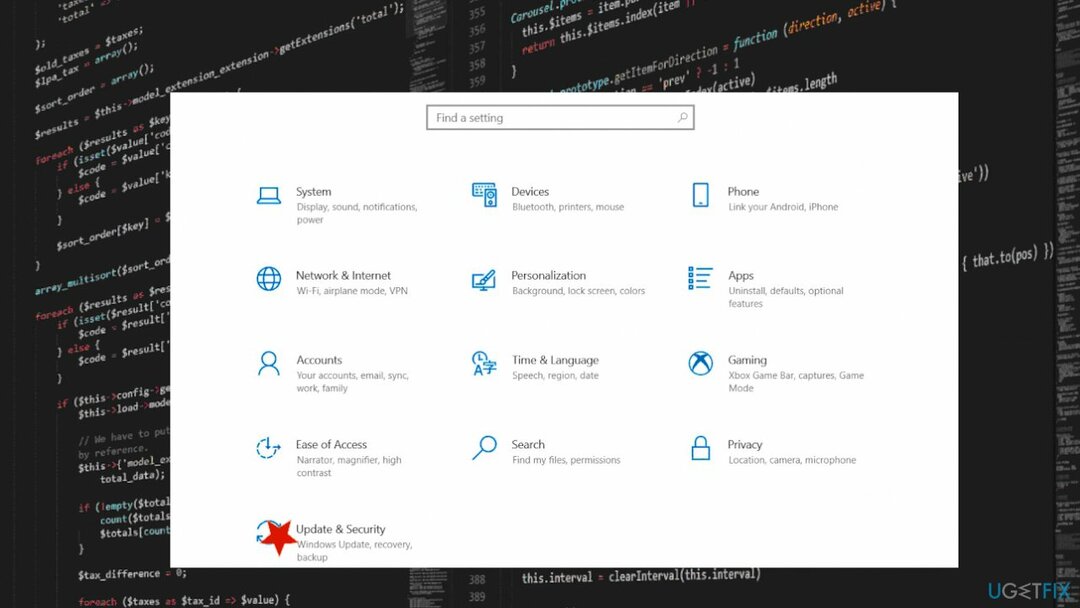
- Vyberte Aktivácia z ľavého menu.
- Mali by ste vidieť niekoľko odkazov, na ktoré môžete kliknúť.
- Potom si vyberte Riešenie problémov z možností.
- Pokračujte v sprievodcovi na obrazovke a použite navrhované opravy.
Opravte svoje chyby automaticky
Tím ugetfix.com sa snaží zo všetkých síl pomôcť používateľom nájsť najlepšie riešenia na odstránenie ich chýb. Ak nechcete bojovať s manuálnymi technikami opravy, použite automatický softvér. Všetky odporúčané produkty boli testované a schválené našimi odborníkmi. Nástroje, ktoré môžete použiť na opravu chyby, sú uvedené nižšie:
Ponuka
sprav to hneď!
Stiahnite si opravušťastie
Záruka
sprav to hneď!
Stiahnite si opravušťastie
Záruka
Ak sa vám nepodarilo opraviť chybu pomocou aplikácie Reimage, požiadajte o pomoc náš tím podpory. Prosím, dajte nám vedieť všetky podrobnosti, o ktorých si myslíte, že by sme mali vedieť o vašom probléme.
Tento patentovaný proces opravy využíva databázu 25 miliónov komponentov, ktoré dokážu nahradiť akýkoľvek poškodený alebo chýbajúci súbor v počítači používateľa.
Ak chcete opraviť poškodený systém, musíte si zakúpiť licencovanú verziu Reimage nástroj na odstránenie škodlivého softvéru.

Získajte prístup k videoobsahu s geografickým obmedzením pomocou siete VPN
Súkromný prístup na internet je sieť VPN, ktorá môže zabrániť vášmu poskytovateľovi internetových služieb, vláda, a tretím stranám od sledovania vášho online a umožňujú vám zostať v úplnej anonymite. Softvér poskytuje dedikované servery na torrentovanie a streamovanie, čím zaisťuje optimálny výkon a nespomaľuje vás. Môžete tiež obísť geografické obmedzenia a prezerať si služby ako Netflix, BBC, Disney+ a ďalšie populárne streamovacie služby bez obmedzení, bez ohľadu na to, kde sa nachádzate.
Neplaťte autorov ransomvéru – použite alternatívne možnosti obnovy dát
Malvérové útoky, najmä ransomvér, sú zďaleka najväčším nebezpečenstvom pre vaše obrázky, videá, pracovné alebo školské súbory. Keďže kyberzločinci používajú na uzamknutie údajov robustný šifrovací algoritmus, nemožno ich používať, kým nebude zaplatené výkupné v bitcoinech. Namiesto platenia hackerom by ste sa mali najskôr pokúsiť použiť alternatívu zotavenie metódy, ktoré by vám mohli pomôcť získať aspoň časť stratených údajov. V opačnom prípade by ste mohli prísť aj o svoje peniaze spolu so súbormi. Jeden z najlepších nástrojov, ktorý by mohol obnoviť aspoň niektoré zo zašifrovaných súborov – Data Recovery Pro.